
ڈی بی ایف مختلف پروگراموں کے درمیان اعداد و شمار کو ذخیرہ کرنے اور تبادلے کے لئے ایک مقبول شکل ہے، اور سب سے پہلے، ایپلی کیشنز کے درمیان جو ڈیٹا بیس اور اسپریڈ شیٹ کی خدمت کرتی ہے. اگرچہ وہ غیر واضح کرنے لگے، لیکن مختلف شعبوں میں مطالبہ جاری رکھنا. مثال کے طور پر، اکاؤنٹنگ پروگرام اس کے ساتھ کام جاری رکھیں گے، اور کنٹرول اور حکومتی اداروں کو اس فارمیٹ میں رپورٹوں کا ایک اہم حصہ لے جاتا ہے.
لیکن، بدقسمتی سے، ایکسل 2007 سے شروع ہونے والی ایکسل، مخصوص شکل کے لئے مکمل حمایت بند کردی گئی. اب اس پروگرام میں آپ صرف ڈی بی ایف فائل کے مواد کو دیکھ سکتے ہیں، اور درخواست کے مطابق مخصوص توسیع کے ساتھ ڈیٹا کو محفوظ کرسکتے ہیں. خوش قسمتی سے، ہمیں ایکسل پروگرام سے دوسرے ڈیٹا تبادلوں کے اختیارات ہیں جو ہمیں ضرورت ہے. غور کریں کہ یہ کیسے کیا جا سکتا ہے.
ڈی بی ایف ڈیٹا محفوظ کرنا
ایکسل 2003 میں اور اس پروگرام کے پہلے ورژن میں، آپ ڈی بی ایف (ڈی بی ایس) کی شکل معیاری راستے میں ڈیٹا کو بچا سکتے ہیں. ایسا کرنے کے لئے، درخواست کے افقی مینو میں فائل "فائل" پر کلک کرنے کے لئے ضروری تھا، اور پھر اس فہرست میں کھولتا ہے، "محفوظ کریں جیسے ..." پوزیشن. ذخیرہ شدہ بچت ونڈو میں، آپ کو مطلوبہ شکل کے نام کو منتخب کرنے اور محفوظ بٹن پر کلک کرنے کی ضرورت ہے.لیکن، بدقسمتی سے، ایکسل 2007 ورژن کے ساتھ شروع ہونے والے، مائیکروسافٹ کے ڈویلپرز نے ڈی بی سی کو غیر معمولی سمجھا سمجھا، اور جدید ایکسل فارمیٹس مکمل مطابقت یقینی بنانے کے لئے وقت اور وسائل کو خرچ کرنے کے لئے بہت پیچیدہ ہیں. لہذا، ایکسل ڈی بی ایف فائلوں کو پڑھنے کی صلاحیت رکھتا ہے، لیکن اس فارمیٹ میں ڈیٹا کو بچانے کے لئے سپورٹ بلٹ ان سافٹ ویئر کے اوزار کو بند کر دیا گیا تھا. تاہم، اضافی اور دیگر سافٹ ویئر کے استعمال کا استعمال کرتے ہوئے ڈی بی ایف میں ایکسل میں ذخیرہ کردہ اعداد و شمار کو تبدیل کرنے کے کچھ طریقے موجود ہیں.
طریقہ 1: وائٹیٹاؤن کنورٹرز پیک پروگرام
وہاں بہت سے پروگرام ہیں جو آپ کو ایکسل سے ڈی بی ایف سے ڈیٹا کو تبدیل کرنے کی اجازت دیتا ہے. ایکسل سے ڈی بی ایف سے ڈیٹا کو تبدیل کرنے کے لئے سب سے آسان طریقوں میں سے ایک افادیت پیکج کا استعمال کرنے کے لئے استعمال کرنے کے لئے مختلف وائٹیٹاؤن کنورٹرز پیک توسیع کے ساتھ اشیاء کو تبدیل کرنے کے لئے استعمال کرنا ہے.
Whitetown کنورٹرز پیک ڈاؤن لوڈ، اتارنا
اگرچہ اس پروگرام کو انسٹال کرنے کے طریقہ کار کو آسان اور بدیہی ہے، اب بھی اس پر تفصیل سے روکنے کے لئے، کچھ نونوں کی نشاندہی کرتے ہیں.
- آپ کو ڈاؤن لوڈ کرنے اور انسٹالر کا آغاز کرنے کے بعد، تنصیب وزرڈر ونڈو فوری طور پر کھولتا ہے، جس میں مزید تنصیب کے طریقہ کار کے لئے زبان کو منتخب کرنے کی تجویز کی جاتی ہے. پہلے سے طے شدہ طور پر، آپ کی ونڈوز مثال پر انسٹال کردہ زبان وہاں ظاہر کی جانی چاہیئے، لیکن اگر آپ چاہیں تو، یہ تبدیل کیا جا سکتا ہے. ہم یہ نہیں کریں گے اور صرف "ٹھیک" بٹن پر کلک کریں.
- اگلا، ونڈو شروع ہو چکا ہے جس میں مقام سسٹم ڈسک پر مخصوص ہے، جہاں افادیت انسٹال ہوگی. پہلے سے طے شدہ طور پر، یہ "سی" ڈسک پر پروگرام فائل فولڈر ہے. یہ بہتر نہیں ہے کہ کچھ بھی تبدیل نہ کریں اور "اگلا" کلید دبائیں.
- پھر ونڈو کھولتا ہے جس میں آپ اس بات کا انتخاب کرسکتے ہیں کہ آپ کون سا تبادلوں کی ہدایات چاہتے ہیں. پہلے سے طے شدہ طور پر، تمام دستیاب تبادلوں کے اجزاء کو منتخب کیا جاتا ہے. لیکن شاید کچھ صارفین ان کو انسٹال نہیں کرنا چاہتے ہیں، کیونکہ ہر افادیت ہارڈ ڈسک پر ہوتی ہے. کسی بھی صورت میں، یہ ہمارے لئے ہے کہ یہ ضروری ہے کہ چیک مارک شے کے ارد گرد ہے "ایکس ایل ایس (ایکسل) ڈی بی ایف کنورٹر میں". افادیت پیکیج کے دیگر اجزاء کو انسٹال کرنا، صارف اس کے صوابدید پر منتخب کرسکتا ہے. ترتیب بنا دیا گیا ہے کے بعد، "اگلا" کلید پر کلک کرنے کے لئے مت بھولنا.
- اس کے بعد، ایک ونڈو کھولتا ہے جس میں شارٹ کٹ شروع فولڈر میں شامل کیا جاتا ہے. پہلے سے طے شدہ طور پر، شارٹ کٹ "Whitetown" کہا جاتا ہے، لیکن اگر آپ چاہتے ہیں تو، آپ اس کا نام تبدیل کر سکتے ہیں. "اگلا" کلید پر کلک کریں.
- پھر ونڈو شروع ہو چکا ہے جس سے یہ پوچھا جاتا ہے کہ اگر ڈیسک ٹاپ پر لیبل پیدا ہوتا ہے. اگر آپ اسے شامل کرنا چاہتے ہیں تو، اسی پیرامیٹر کے قریب چیک باکس چھوڑ دیں اگر آپ اسے ختم نہ کرنا چاہتے ہیں. پھر، ہمیشہ کے طور پر، "اگلا" کلید دبائیں.
- اس کے بعد، ایک اور ونڈو کھولتا ہے. اس میں اہم تنصیب کے پیرامیٹرز شامل ہیں. اگر صارف کسی چیز کے مطابق نہیں ہوتا، اور وہ پیرامیٹرز میں ترمیم کرنا چاہتا ہے، تو پھر "بیک" کی چابی پر دبائیں. اگر سب کچھ حکم میں ہے تو پھر "انسٹال کریں" کے بٹن پر کلک کریں.
- تنصیب کا طریقہ کار شروع ہوتا ہے، جس کی ترقی متحرک اشارے کو ظاہر کرے گی.
- پھر انگریزی میں ایک معلوماتی پیغام کھولتا ہے، جو اس پیکج کی تنصیب کے بارے میں شکر گزار کرتا ہے. "اگلا" کلید پر کلک کریں.
- آخری ونڈو میں، تنصیب وزرڈر نے رپورٹ کیا کہ وائٹیٹاؤن کنورٹرز پیک پروگرام کامیابی سے انسٹال کیا جاتا ہے. ہم صرف "مکمل" بٹن پر کلک کر سکتے ہیں.
- اس کے بعد، "Whitetown" نامی ایک فولڈر ڈیسک ٹاپ پر ظاہر ہوگا. اس میں تبادلوں کے مخصوص ہدایات میں لیبل کی افادیت شامل ہیں. اس فولڈر کو کھولیں. ہم سب سے پہلے تبادلوں کے مختلف سمتوں میں وائٹیٹاؤن پیکیج میں شامل ایک بڑی تعداد میں افادیت ظاہر کرتے ہیں. اس صورت میں، ہر سمت میں 32 بٹ اور 64 بٹ ونڈوز آپریٹنگ سسٹم کے لئے علیحدہ افادیت ہے. آپ کے OS کے مادہ کے مطابق نام "XLS ڈی بی ایف کنورٹر" کے نام سے درخواست کھولیں.
- ڈی بی ایف کنورٹر پروگرام میں XLS شروع کی گئی ہے. جیسا کہ ہم دیکھتے ہیں، انگریزی بولنے والے انٹرفیس، لیکن، تاہم، یہ انٹرویو سمجھا جاتا ہے.
"ان پٹ" ٹیب فوری طور پر کھلا ہے. یہ تبدیل کرنے کے لئے اعتراض کی وضاحت کرنے کے لئے ڈیزائن کیا گیا ہے. ایسا کرنے کے لئے، "شامل کریں" کے بٹن پر کلک کریں.
- اس کے بعد، ایک اعتراض کو شامل کرنے کے معیاری ونڈو کھولتا ہے. یہ ڈائرکٹری میں جانے کی ضرورت ہے جہاں آپ کی ضرورت کی ایکسل کتاب xls یا xlsx توسیع کے ساتھ پوسٹ کیا گیا ہے. اعتراض پایا جاتا ہے کے بعد، اس کا نام مختص کریں اور "اوپن" کے بٹن پر کلک کریں.
- جیسا کہ آپ دیکھ سکتے ہیں، پھر اعتراض کا راستہ "ان پٹ" ٹیب میں دکھایا جاتا ہے. "اگلا" کلید ("اگلا") پر کلک کریں.
- اس کے بعد، ہم خود بخود دوسرے آؤٹ پٹ ٹیب ("آؤٹ پٹ") میں منتقل ہوتے ہیں. یہاں آپ کو وضاحت کرنے کی ضرورت ہے کہ ڈی بی ایف کی توسیع کے ساتھ کونسی ڈائرکٹری کو مکمل اعتراض دکھایا جائے گا. مکمل ڈی بی ایف فائل کو بچانے کے لئے فولڈر کو منتخب کرنے کے لئے، "براؤز کریں ..." کے بٹن پر کلک کریں ("دیکھیں". دو منتخب کردہ فائل پوائنٹس کی ایک چھوٹی سی فہرست ("فائل کا انتخاب کریں") اور "فولڈر منتخب کریں" ("فولڈر منتخب کریں"). دراصل، یہ اشیاء صرف محفوظ فولڈر کی وضاحت کرنے کے لئے نیویگیشن ونڈوز کے مختلف قسم کے مختلف قسم کے انتخاب کا مطلب ہے. ہم ایک انتخاب کرتے ہیں.
- پہلی صورت میں، یہ عام طور پر ونڈو "کے طور پر محفوظ کریں گے ...". یہ دونوں فولڈرز اور پہلے سے ہی موجودہ ڈی بی بیس اشیاء دکھائے جائیں گے. ڈائرکٹری پر جائیں جہاں ہم بچانا چاہتے ہیں. اگلا، "فائل کا نام" فیلڈ میں، آپ اس نام کی وضاحت کرتے ہیں جس کے تحت ہم یہ چاہتے ہیں کہ وہ تبادلوں کے بعد اعتراض ہو. اس کے بعد، "محفوظ کریں" کے بٹن پر کلک کریں.

اگر آپ کو "فولڈر منتخب کریں" کا اختیار منتخب کریں، تو پھر ایک آسان ڈائریکٹریز انتخاب ونڈو کھولیں گے. یہ صرف فولڈرز دکھائے گا. بچانے کے لئے فولڈر کو منتخب کریں اور "OK" بٹن دبائیں.
- جیسا کہ آپ دیکھ سکتے ہیں، ان میں سے کسی بھی اعمال کے بعد، اعتراض کو بچانے کے لئے فولڈر کا راستہ آؤٹ پٹ ٹیب میں دکھایا جائے گا. اگلے ٹیب پر جانے کے لئے، کلیدی "اگلا" ("اگلا") پر کلک کریں.
- آخری ٹیب میں "اختیارات" ("پیرامیٹرز")، بہت ساری ترتیبات موجود ہیں، لیکن سب سے زیادہ "میمو فیلڈز" ("میمو فیلڈ کی قسم") میں دلچسپی رکھتے ہیں. فیلڈ پر کلک کریں جس میں ڈیفالٹ "آٹو" ترتیب ("آٹو") ہے. اعتراض کو بچانے کے لئے ڈی بی ایس کی اقسام کی ایک فہرست کھلا ہے. یہ پیرامیٹر بہت اہم ہے، کیونکہ ڈی بی کے ساتھ چلنے والے تمام پروگراموں کو اس توسیع کے ساتھ تمام قسم کے اشیاء پر عملدرآمد کرنے میں کامیاب نہیں ہیں. لہذا، آپ کو پہلے سے ہی جاننے کی ضرورت ہے کہ کس قسم کی قسم منتخب کریں. چھ مختلف اقسام کا ایک انتخاب ہے:
- DBASI III؛
- foxpro؛
- DBASE IV؛
- بصری foxpro؛
- > ایس ایم ٹی؛
- ڈی بی ایس کی سطح 7.
ہم ایک مخصوص پروگرام میں استعمال کے لئے ایک قسم کا انتخاب کرتے ہیں.
- انتخاب کے بعد، آپ فوری طور پر تبادلوں کے طریقہ کار میں منتقل کر سکتے ہیں. ایسا کرنے کے لئے، "شروع" بٹن دبائیں ("شروع").
- تبادلوں کا طریقہ کار شروع ہوا ہے. اگر ایکسل کتاب میں اعداد و شمار کے ساتھ کئی چادریں ہیں، تو ان میں سے ہر ایک کے لئے ایک علیحدہ ڈی بی ایف فائل پیدا کی جائے گی. تبادلوں کے عمل کی تکمیل کو سبز ترقی کے اشارے کی طرف سے پیش کیا جائے گا. اس کے بعد میدان کے اختتام کے بعد، "ختم" بٹن ("ختم") دبائیں.


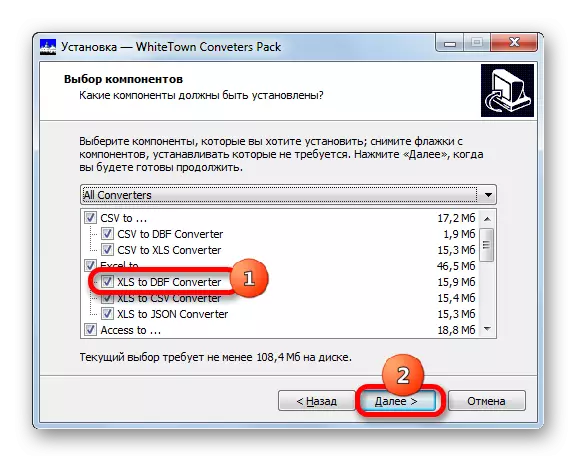


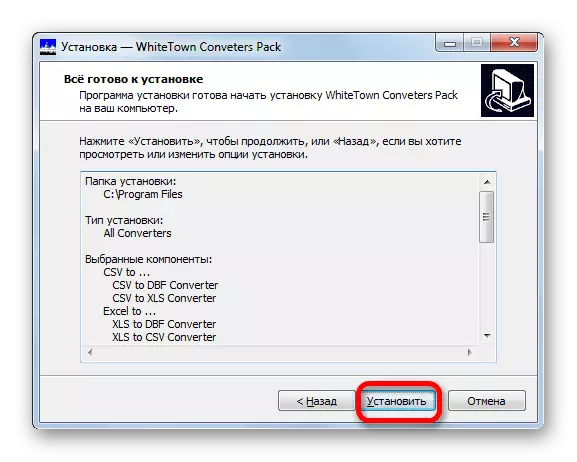








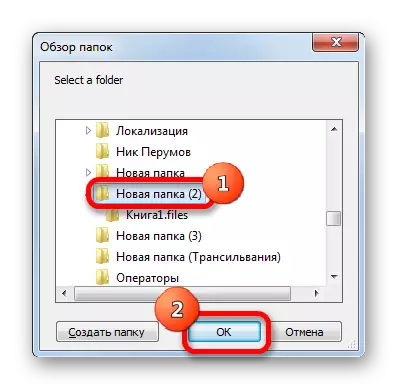
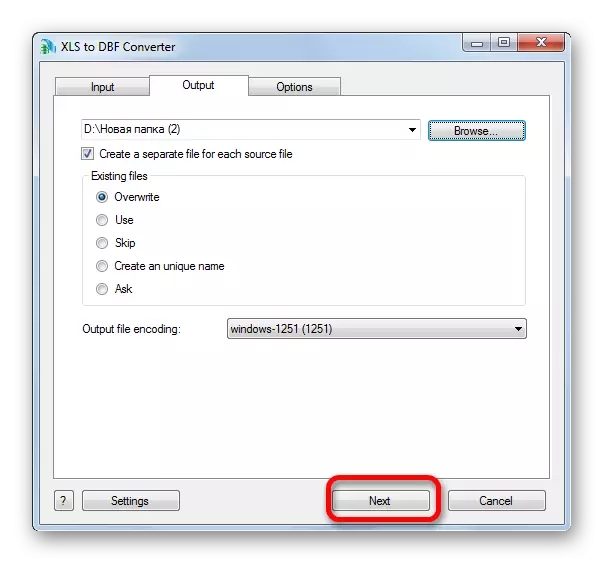



مکمل دستاویز اس ڈائرکٹری میں واقع ہو گا جو آؤٹ پٹ ٹیب میں بیان کیا گیا تھا.
Whitetown کنورٹرز پیک افادیت پیکج کا استعمال کرتے ہوئے طریقہ کار کا واحد اہم نقصان یہ ہے کہ صرف 30 تبادلوں کے طریقہ کار کو مفت کے لئے منعقد کیا جاسکتا ہے، اور پھر آپ کو ایک لائسنس خریدنا ہوگا.
طریقہ 2: Xlstodbf اضافی میں شامل
کتاب ایکسل میں براہ راست درخواست کے انٹرفیس کے ذریعہ ڈیبیس میں تبدیل کریں، آپ تیسری پارٹی کے اضافے کی تنصیب کا استعمال کرسکتے ہیں. ان میں سے ایک اور سب سے زیادہ آسان میں سے ایک ایک XlstodBF اضافی ہے. اس کے استعمال کے الگورتھم پر غور کریں.
XlstodBF اضافی ڈاؤن لوڈ کریں
- xlstodbf.7z کے آرکائیو کے بعد اضافی کے ساتھ ڈاؤن لوڈ، اتارنا، ان اعتراض کو xlstodbf.xla کہا جاتا ہے. چونکہ آرکائیو 7z کی توسیع ہے، پھر اس 7 زپ کی توسیع کے لئے معیاری پروگرام کی طرف سے یا کسی دوسرے آرکائیو کی مدد سے اس کے ساتھ کام کی حمایت کرتا ہے یا تو غیر پیکنگ کیا جا سکتا ہے.
- اس کے بعد، ایکسل پروگرام شروع کریں اور فائل ٹیب پر جائیں. اگلا، ونڈو کے بائیں جانب مینو کے ذریعہ "پیرامیٹرز" سیکشن میں منتقل کریں.
- "Superstructure" پر کلک کرکے پیرامیٹرز کی افتتاحی ونڈو میں. ونڈو کے دائیں جانب منتقل کریں. اس کے نیچے میں ایک فیلڈ "مینجمنٹ" ہے. ہم اس میں "ایکسل اضافی" پوزیشن میں سوئچ کو دوبارہ ترتیب دیں اور بٹن پر کلک کریں "جائیں ...".
- ایک چھوٹا سا Superstructure کنٹرول ونڈو کھولتا ہے. ہم اس پر "جائزہ ..." کے بٹن پر کلک کریں.
- اعتراض کھولنے والی ونڈو شروع کی گئی ہے. ہمیں ڈائرکٹری میں جانے کی ضرورت ہے جہاں Xlstodbf کے غیر پیک شدہ آرکائیو واقع ہے. ہم اسی نام کے نام کے تحت فولڈر جاتے ہیں اور نام "xlstodbf.xla" کے ساتھ ایک اعتراض مختص کرتے ہیں. اس کے بعد، "OK" بٹن پر کلک کریں.
- پھر ہم Superstructure کنٹرول ونڈو میں واپس آتے ہیں. جیسا کہ آپ دیکھ سکتے ہیں، نام "XLS -> ڈی بی ایف" فہرست میں شائع ہوا. یہ ہماری سپرسٹریچر ہے. اس کے قریب ایک ٹینک ہونا چاہئے. اگر کوئی چیک نشان نہیں ہے تو پھر ہم نے اسے ڈال دیا، اور پھر "OK" بٹن دبائیں.
- لہذا، اضافی انسٹال ہے. اب ایکسل دستاویز کھولیں، جس کے اعداد و شمار آپ کو ڈی بی بیس میں تبدیل کرنا چاہتے ہیں، یا صرف شیٹ پر ان کو اسکور کریں اگر دستاویز ابھی تک نہیں بنایا جائے.
- اب ہمیں اعداد و شمار کے ساتھ کچھ جوڑی بنانے کی ضرورت ہوگی تاکہ وہ تبادلوں کے لئے تیار کریں. سب سے پہلے، میز کی ٹوپی کے اوپر دو لائنیں شامل کریں. وہ شیٹ پر سب سے پہلے ہونا ضروری ہے اور عمودی سمت پینل "1" اور "2" پر اشیاء ہیں.
اوپری بائیں سیل میں، اس نام درج کریں جسے ہم ڈی بی ایف فائل کی طرف سے پیدا کردہ ڈی بی ایف فائل کو تفویض کرنا چاہتے ہیں. یہ دو حصوں پر مشتمل ہے: نام اور توسیع کے نام. صرف لاطینی کی اجازت ہے. ایسے نام کا ایک مثال "uchastok.dbf" ہے.
- پہلے سیل میں آپ کو انکوڈنگ کی وضاحت کرنے کی ضرورت ہے. اس Superstructure کا استعمال کرتے ہوئے انکوڈنگ کے لئے دو اختیارات ہیں: CP866 اور CP1251. اگر B2 سیل خالی ہے یا یہ "CP866" کے علاوہ کسی بھی قدر کا تعین کرتا ہے، CP1251 انکوڈنگ ڈیفالٹ کے ذریعہ استعمال کیا جائے گا. ہم نے انکوڈنگ ڈال دیا کہ ہم اس پر غور کریں یا میدان کو خالی چھوڑ دیں.
- اگلا، اگلے لائن پر جائیں. حقیقت یہ ہے کہ ڈی بی سی ڈھانچہ میں، ہر کالم، فیلڈ کہا جاتا ہے، اس کی اپنی قسم کا ڈیٹا ہے. ان کے نامزد ہیں:
- ن (عددی) - عددی؛
- ایل (منطقی) - منطقی؛
- ڈی (تاریخ) - تاریخ؛
- سی (کردار) - تار.
اس کے علاوہ، خط کی شکل میں نام کے بعد سٹرنگ (سی این این این) اور عددی قسم (این این این) میں، میدان میں حروف کی زیادہ سے زیادہ تعداد کی وضاحت. اگر عددی قسم میں ڈس کلیمر نشانیاں لاگو ہوتے ہیں، تو ان کی تعداد بھی پوائنٹ (این این این) کے بعد مخصوص ہونا ضروری ہے.
ڈی بی ایس کی شکل میں دیگر اعداد و شمار کی اقسام (میمو، عام، وغیرہ) میں موجود ہیں، لیکن یہ Superstructure ان کے ساتھ کام نہیں کرتا. تاہم، ایکسل 2003 ان کے ساتھ نہیں جانتا تھا، جب اس نے ڈی بی ایف میں تبادلوں کی بھی حمایت کی.
ہمارے خاص معاملے میں، پہلا فیلڈ 100 حروف (C100) کی ایک تار چوڑائی ہوگی، اور باقی شعبوں 10 حروف (N10) کی عددی چوڑائی ہوگی.
- مندرجہ ذیل لائن میں فیلڈ نام شامل ہیں. لیکن حقیقت یہ ہے کہ انہیں لاطینی پر بھی بنایا جانا چاہئے، اور سیریل پر نہیں، جیسا کہ ہمارے پاس ہے. اس کے علاوہ شعبوں کے نام میں خالی جگہوں کی اجازت نہیں ہے. ان قوانین کے مطابق ان کا نام تبدیل کریں.
- اس کے بعد، ڈیٹا کی تیاری پر غور کیا جا سکتا ہے. ہم میز کے پورے رینج پر بائیں بائیں ماؤس کے بٹن کے ساتھ شیٹ پر کرسر پر اشارہ کرتے ہیں. پھر "ڈویلپر" ٹیب پر جائیں. پہلے سے طے شدہ طور پر، یہ غیر فعال ہے، لہذا آپ کو میکروس کو چالو کرنے اور چالو کرنے کی ضرورت ہے. اگلا، میکروس آئیکن پر کلک کرکے "کوڈ" ترتیبات بلاک میں ربن پر.
آپ Alt + F8 گرم کلیدی مجموعہ ٹائپ کرکے آپ کر سکتے ہیں اور تھوڑا آسان کرسکتے ہیں.
- میکرو ونڈو شروع ہوتا ہے. "میکرو نام" فیلڈ میں، ہم بغیر کسی حوالہ کے بغیر ہمارے "Xlstodbf" Superstructure کا نام درج کرتے ہیں. رجسٹر اہم نہیں ہے. اگلا، "چلائیں" کے بٹن پر کلک کریں.
- پس منظر کے موڈ میں میکرو پروسیسنگ انجام دیتا ہے. اس کے بعد، اسی فولڈر میں جہاں اصل ایکسل فائل واقع ہے، ڈی بی ایف کی توسیع کے ساتھ ایک اعتراض اس نام کے ساتھ قائم کیا جائے گا جو A1 سیل میں بیان کیا گیا تھا.
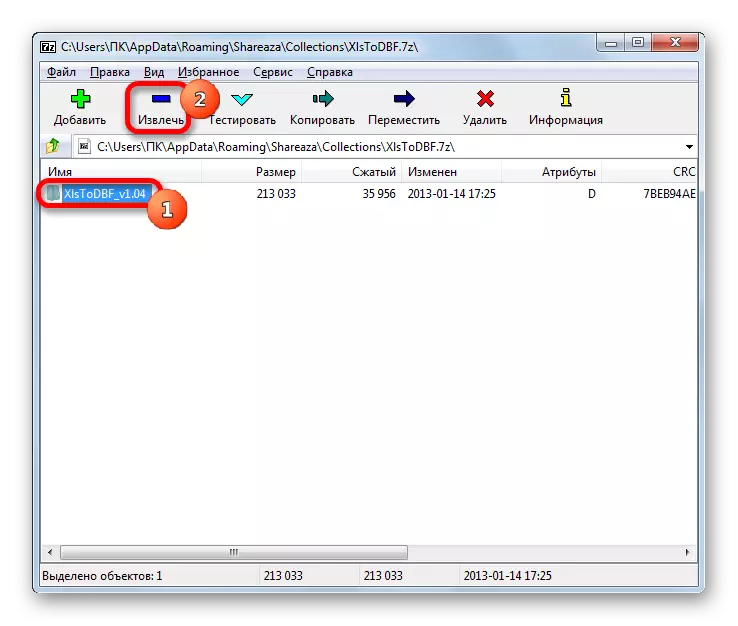
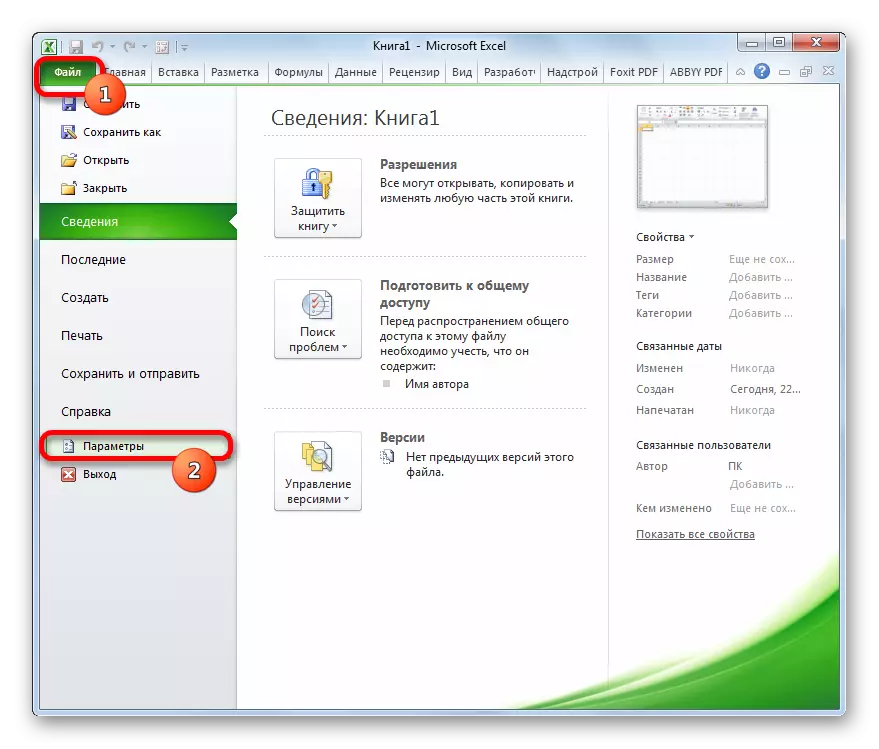
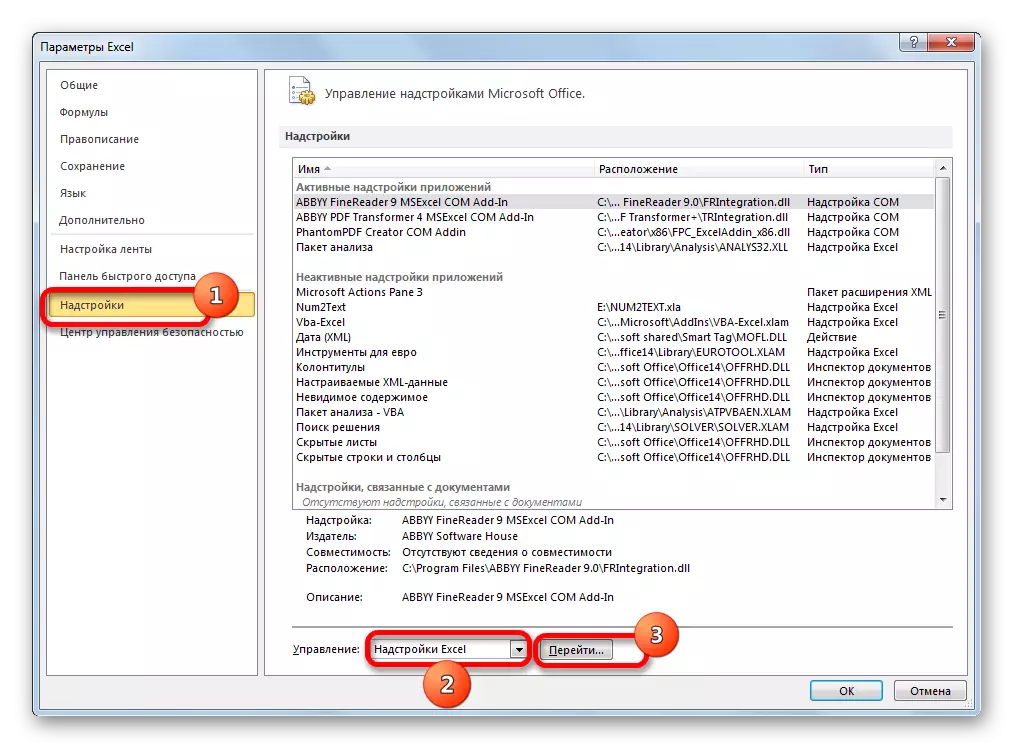

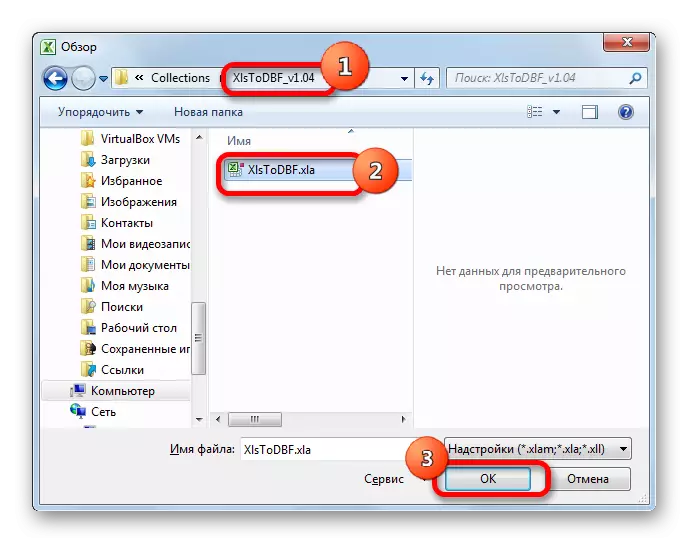

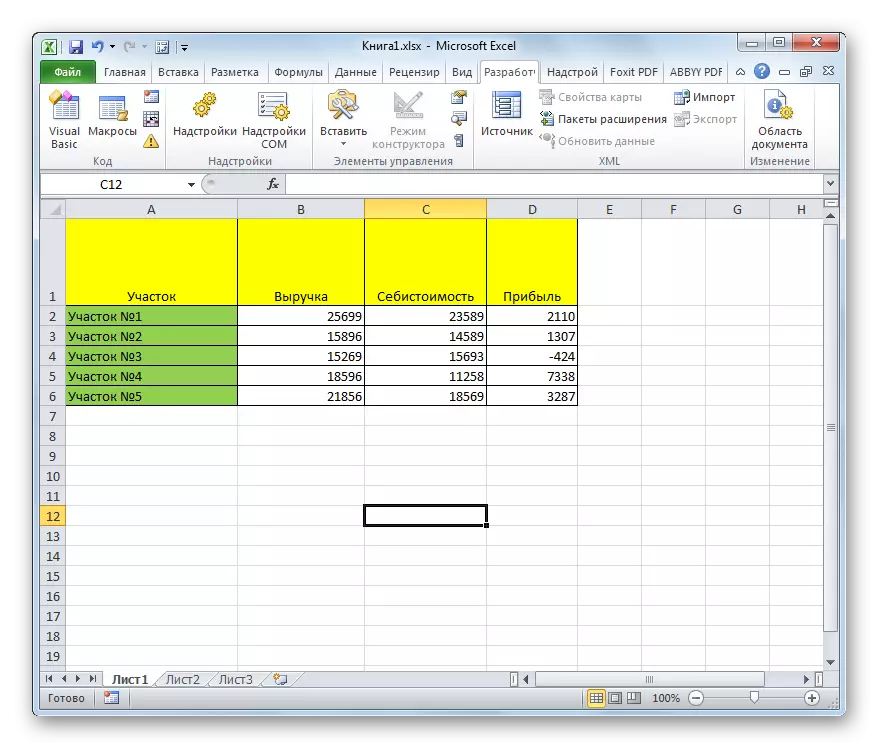
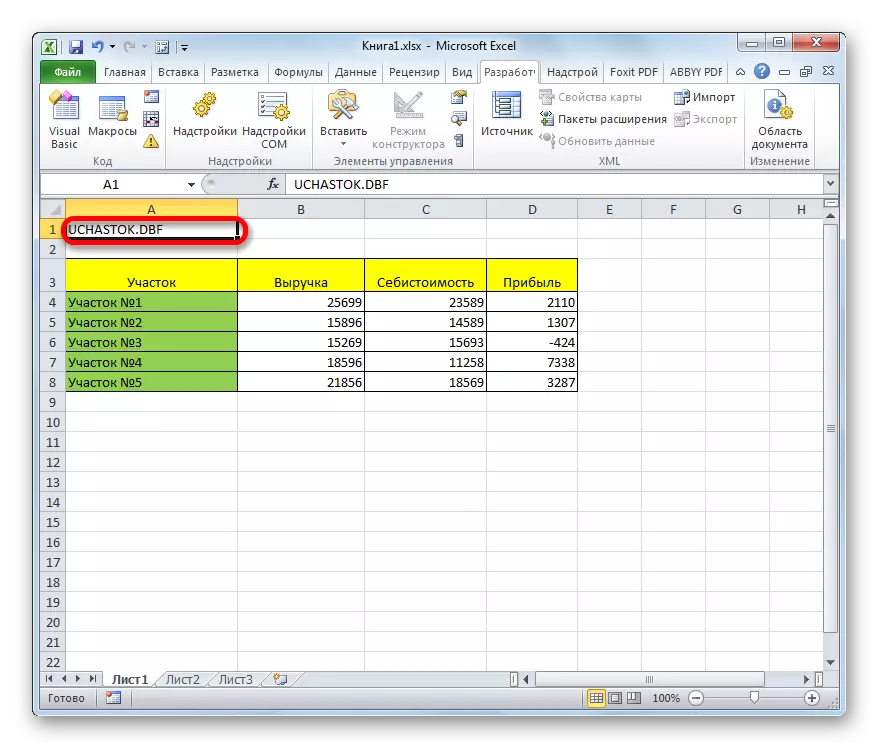
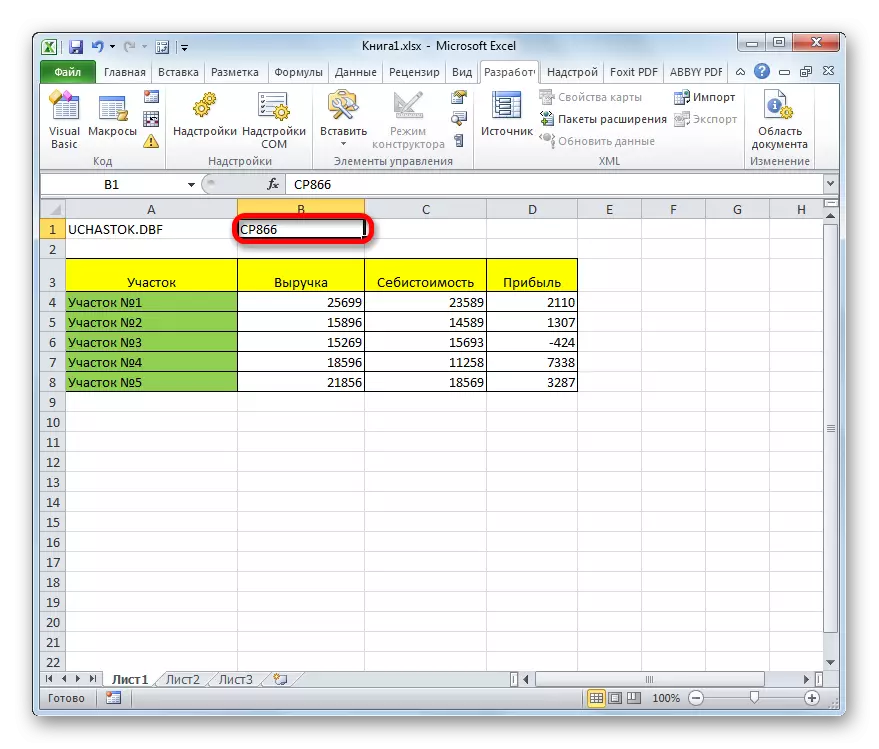
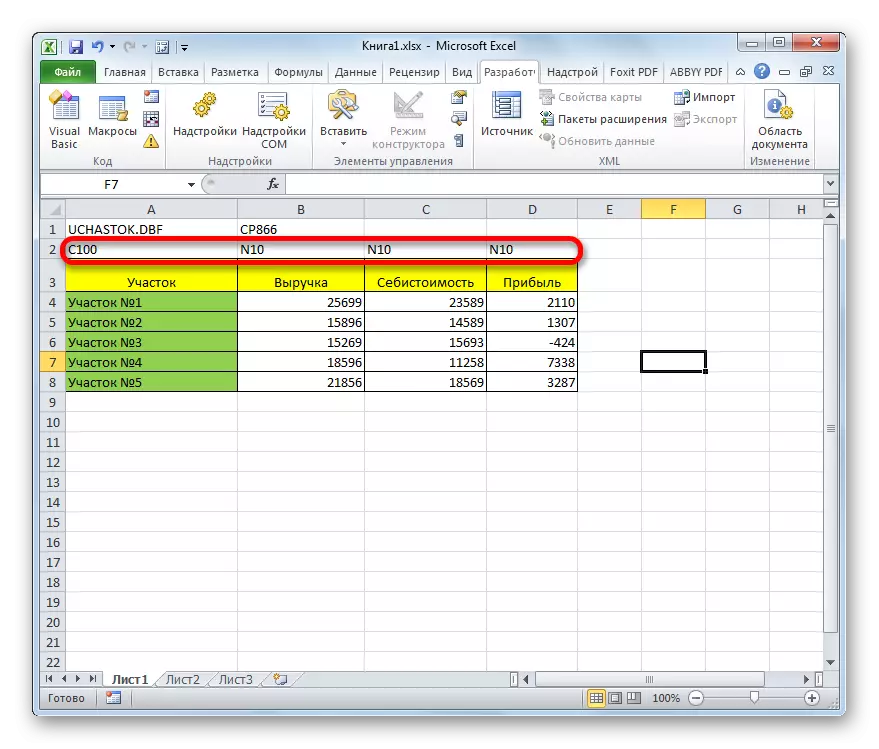

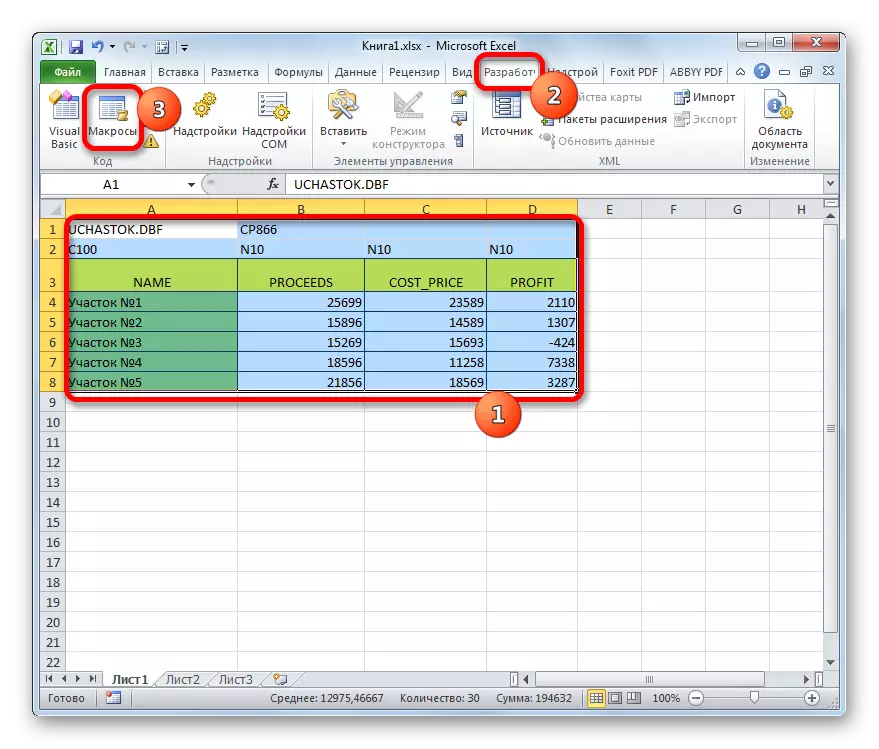

جیسا کہ آپ دیکھ سکتے ہیں، یہ طریقہ پچھلے ایک سے زیادہ پیچیدہ ہے. اس کے علاوہ، ڈی بی ایف کی توسیع کے ساتھ استعمال کردہ فیلڈ کی اقسام کی تعداد کی تعداد میں بہت محدود ہے. ایک اور نقصان یہ ہے کہ ڈی بی ای اعتراض تخلیق کی ڈائرکٹری صرف تبادلوں کے طریقہ کار سے پہلے، براہ راست تحریک ذریعہ ایکسل فائل کے منزل کے فولڈر میں براہ راست تحریک سے پہلے تفویض کیا جا سکتا ہے. اس طریقہ کے فوائد کے علاوہ، یہ یاد کیا جاسکتا ہے کہ، پچھلے ورژن کے برعکس، یہ بالکل مفت ہے اور تقریبا تمام ہراساں کرنا براہ راست Exel انٹرفیس کے ذریعے بنایا جاتا ہے.
طریقہ 3: مائیکروسافٹ رسائی پروگرام
اگرچہ نئے ایکسل ورژن اور ڈی بی ایف کی شکل میں ڈیٹا کو بچانے کے لئے کوئی بلٹ نہیں ہے، لیکن، تاہم، مائیکروسافٹ رسائی کی درخواست کا استعمال کرتے ہوئے اختیار یہ سب سے زیادہ معیاری فون کرنے کے لئے منسلک ہے. حقیقت یہ ہے کہ یہ پروگرام ایک ہی کارخانہ دار کی طرف سے ایکسل کے طور پر جاری کیا جاتا ہے، اور مائیکروسافٹ آفس پیکج بھی داخل ہوتا ہے. اس کے علاوہ، یہ سب سے محفوظ اختیار ہے، کیونکہ یہ تیسرے فریق سافٹ ویئر سے رابطہ کرنے کے لئے ضروری نہیں ہوگا. مائیکروسافٹ رسائی خاص طور پر ڈیٹا بیس کے ساتھ کام کرنے کے لئے ڈیزائن کیا گیا ہے.
- ایکسل میں شیٹ پر تمام لازمی اعداد و شمار کے بعد داخل ہونے کے بعد، انہیں ڈی بی ایف کی شکل میں تبدیل کرنے کے لۓ، آپ کو ایکسل فارمیٹس میں سے ایک میں سب سے پہلے بچانے کے لئے ضروری ہے. ایسا کرنے کے لئے، پروگرام ونڈو کے اوپری بائیں کونے میں فلاپی ڈسک کی شکل میں آئیکن پر کلک کریں.
- محفوظ ونڈو کھولتا ہے. ڈائرکٹری پر جائیں جہاں ہم فائل کو بچانے کے لئے چاہتے ہیں. یہ اس فولڈر سے ہے کہ اسے مائیکروسافٹ رسائی میں اسے کھولنے کے لئے ضروری ہو گا. کتاب کی شکل ڈیفالٹ XLSX کی طرف سے چھوڑ دیا جا سکتا ہے، اور XLS پر تبدیل کیا جا سکتا ہے. اس صورت میں، یہ اہم نہیں ہے، ویسے بھی، ہم صرف فائل کو صرف ڈی بی ایف میں تبدیل کرنے کے لئے محفوظ کریں. تمام ترتیبات کے بعد، "محفوظ کریں" کے بٹن پر کلک کریں اور ایکسل ونڈو کو بند کریں.
- مائیکروسافٹ رسائی پروگرام شروع کریں. اگر یہ ایک اور ٹیب میں کھولا تو "فائل" ٹیب پر جائیں. کھڑکی کے بائیں طرف واقع کھلے مینو آئٹم پر کلک کریں.
- فائل کھلی ونڈو شروع ہوتی ہے. ڈائرکٹری پر جائیں جہاں ہم نے فائل کو ایکسل فارمیٹس میں سے ایک کو بچایا. ونڈو میں ظاہر ہونے کے لئے، "ایکسل کتاب (* .xlsx)" یا "مائیکروسافٹ ایکسل (* .xls)" پوزیشن میں فائل کی شکل کو دوبارہ ترتیب دیں، ان میں سے ایک پر منحصر ہے جس پر انحصار کیا گیا تھا. فائل کے نام کے بعد آپ کی ضرورت ہوتی ہے، اسے مختص کریں اور "اوپن" کے بٹن پر کلک کریں.
- "اسپریڈ شیٹ کے ساتھ مواصلات" ونڈو کھولتا ہے. یہ آپ کو سب سے زیادہ درست طریقے سے مائیکروسافٹ رسائی میں ایکسل فائل سے ڈیٹا منتقل کرنے کی اجازت دیتا ہے. ہمیں ایکسل کی ایک شیٹ کا انتخاب کرنے کی ضرورت ہے، جس سے ہم درآمد کرنے جا رہے ہیں. حقیقت یہ ہے کہ اگر ایکسل فائل کئی چادروں پر معلومات موجود ہے، تو اسے علیحدہ علیحدہ رسائی میں درآمد کرنا ممکن ہے، اس کے مطابق، پھر ڈی بی ایف فائلوں کو علیحدہ کرنے کے لئے اسے تبدیل کرنا ممکن ہے.
شیٹس پر انفرادی حدود کی معلومات درآمد کرنے کا امکان بھی ہے. لیکن ہمارے معاملے میں یہ ضروری نہیں ہے. ہم پوزیشن میں ایک سوئچ قائم کرتے ہیں "چادروں"، اور پھر اس شیٹ کا انتخاب کریں جہاں وہ ڈیٹا لے جا رہے ہیں. معلومات کے ڈسپلے کی درستی ونڈو کے نچلے حصے میں دیکھا جا سکتا ہے. اگر سب کچھ مطمئن ہو تو، "اگلا" بٹن دبائیں.
- اگلے ونڈو میں، اگر آپ کی میز ہیڈرز پر مشتمل ہے، تو آپ کو شے کے ارد گرد باکس چیک کرنے کی ضرورت ہے "پہلی لائن کالم ہیڈر پر مشتمل ہے". پھر "اگلا" بٹن دبائیں.
- ایک نئی مواصلاتی ونڈو میں، اگر آپ چاہیں تو آپ ایسوسی ایٹ عنصر کا نام تبدیل کرسکتے ہیں. پھر "ختم" بٹن دبائیں.
- اس کے بعد، ایک ڈائیلاگ باکس کھولے گا جس میں ایک پیغام ہو گا کہ ایکسل فائل کے ساتھ میز کے بائنڈنگ مکمل ہو جائے گا. "OK" بٹن پر کلک کریں.
- پروگرام انٹرفیس کے بائیں جانب، میز کا نام ظاہر ہوگا، جس نے ہم نے اسے آخری ونڈو میں تفویض کیا. بائیں ماؤس کے بٹن کے ساتھ دو بار اس پر کلک کریں.
- اس کے بعد، ٹیبل ونڈو میں دکھائے گا. ہم "بیرونی ڈیٹا" ٹیب منتقل کرتے ہیں.
- "اختیاری" پر کلک کرکے برآمد کے آلے کے بلاک میں ٹیپ پر. اس فہرست میں جو کھولتا ہے، "ڈی بیس فائل" آئٹم کو منتخب کریں.
- ڈی بی ایف کی شکل میں برآمد ونڈو کھولتا ہے. "فائل کا نام" فیلڈ میں، آپ فائل اسٹوریج کے محل وقوع اور اس کا نام کی وضاحت کرسکتے ہیں، اگر وہ پہلے سے طے شدہ طور پر مخصوص ہیں تو کسی وجہ سے آپ مناسب نہیں ہیں.
فائل فارمیٹ فیلڈ میں، تین قسم کے ڈی بی ایف کی شکل میں سے ایک کو منتخب کریں:
- ڈی بی بیس III (پہلے سے طے شدہ)؛
- DBASE IV؛
- DBASE 5.
اس بات کو یقینی بنانا ضروری ہے کہ زیادہ جدید شکل (ترتیب نمبر کے اوپر)، اس میں اس میں ڈیٹا پروسیسنگ کا ایک موقع ہے. یہ، اس کے اوپر سے اوپر ہے کہ فائل تمام ٹیبل ڈیٹا کو بچانے کے قابل ہو گی. لیکن ایک ہی وقت میں، اس امکان سے نیچے ہے کہ اس پروگرام جہاں آپ مستقبل میں ڈی بی ایف درآمد کرنے جا رہے ہیں اس قسم کے ساتھ مطابقت پذیر ہو گی.
تمام ترتیبات کی نمائش کے بعد، "OK" بٹن پر کلک کریں.
- اگر اس کے بعد ایک غلطی کا پیغام شائع ہوا تو، ڈی بی ایف کی قسم کی قسم کا استعمال کرتے ہوئے ڈیٹا برآمد کرنے کی کوشش کریں. اگر سب کچھ ٹھیک ہو گیا تو، ایک ونڈو ظاہر ہو گی، جس کی برآمدات کامیاب ہیں. "بند" بٹن پر کلک کریں.
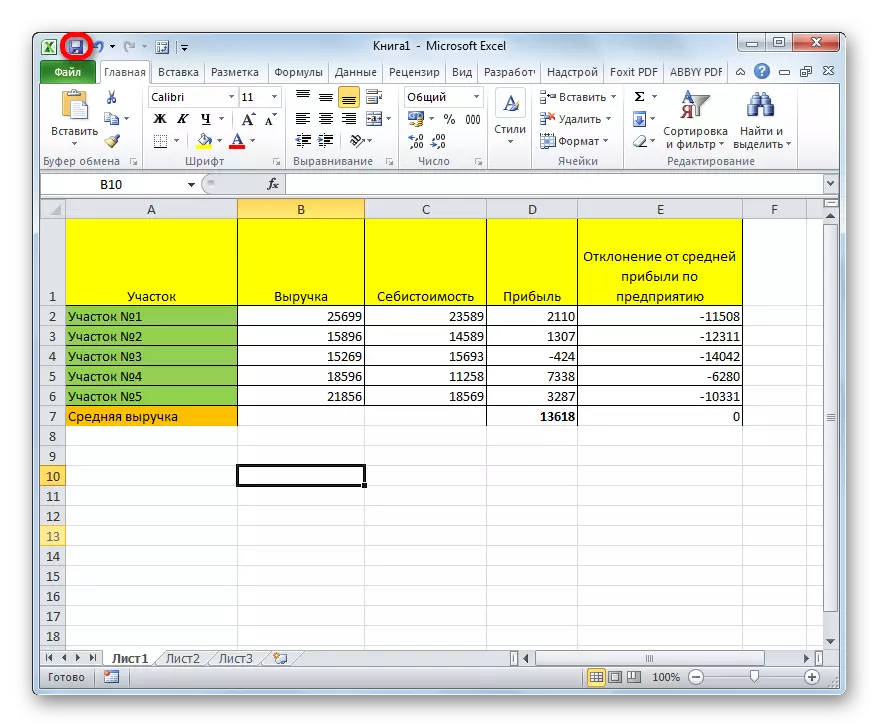

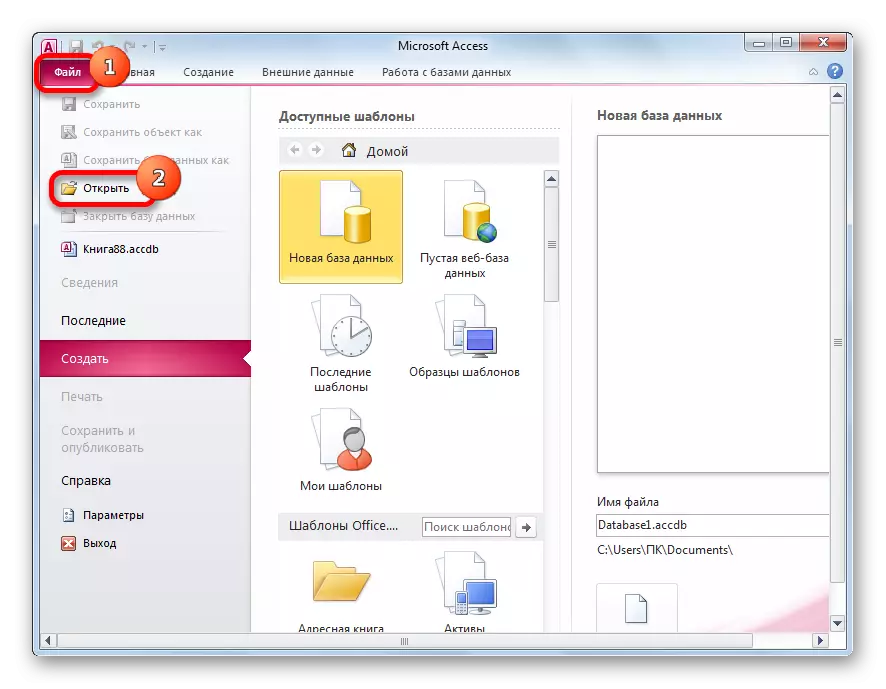
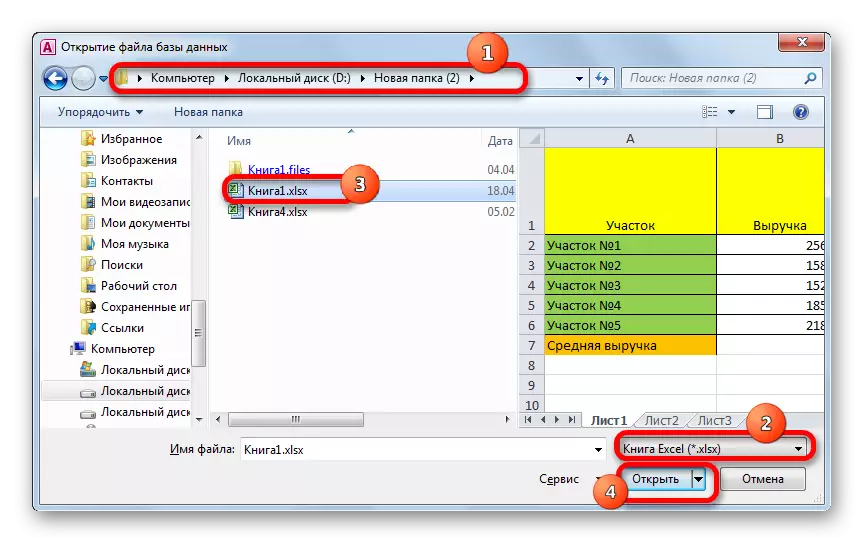
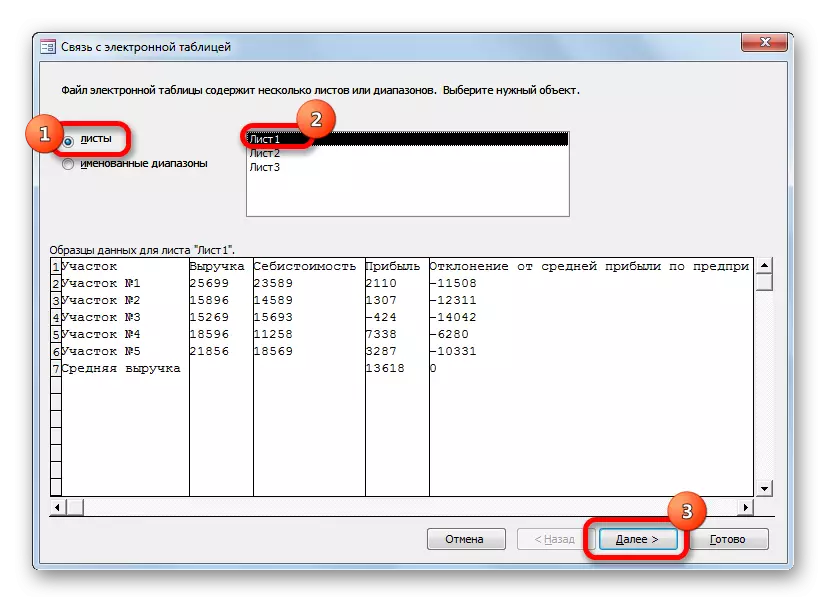
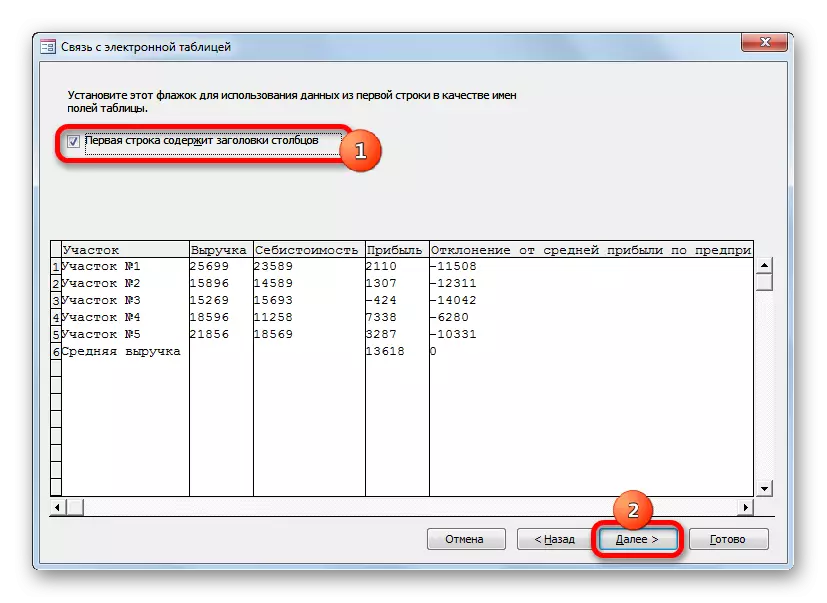


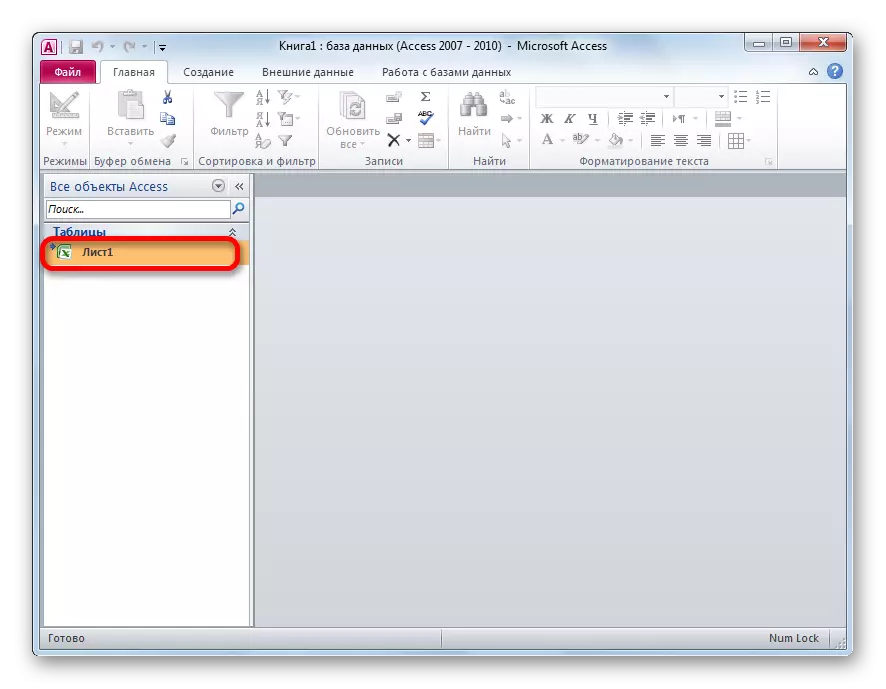

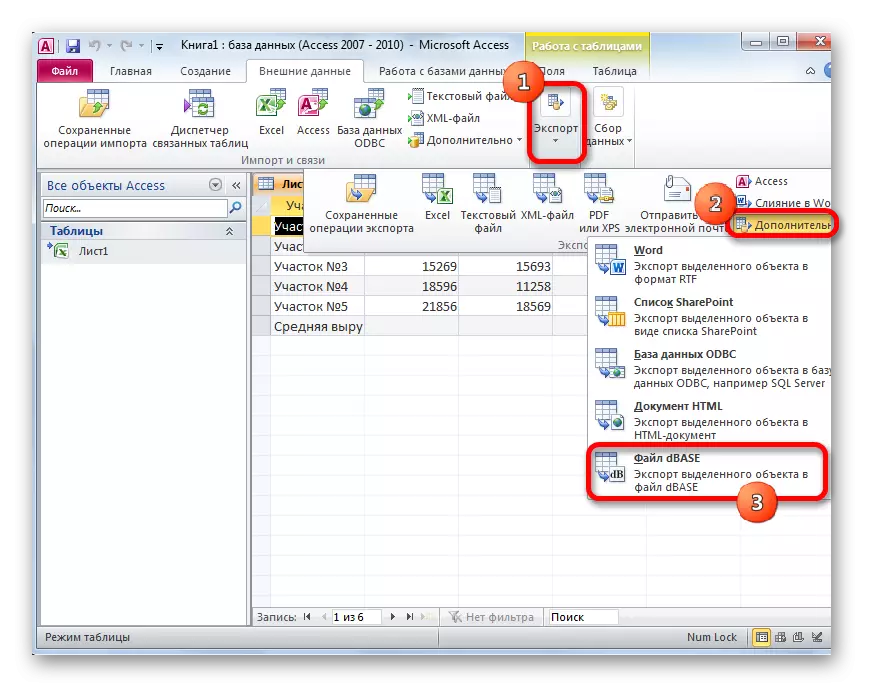
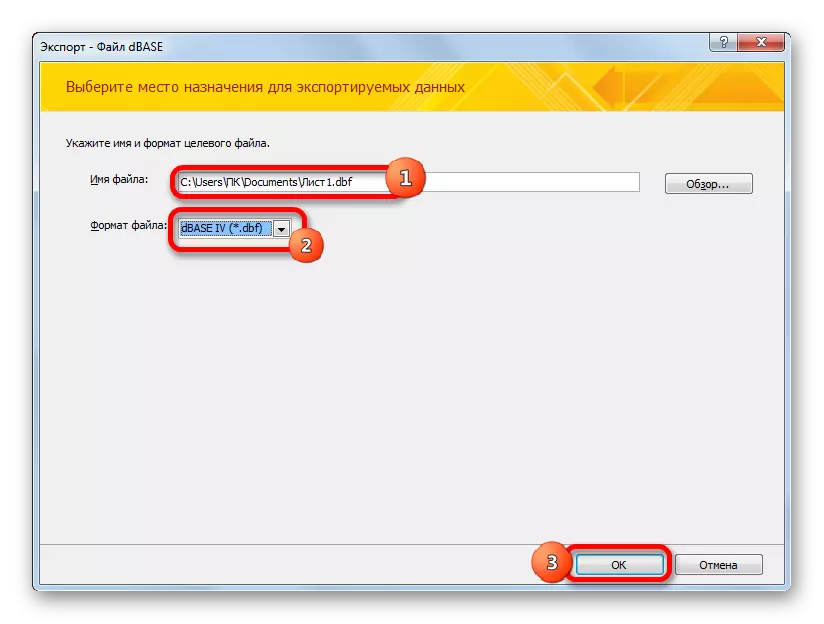

ڈی بی ای کی شکل میں پیدا کردہ فائل اس ڈائرکٹری میں ہوگی جس میں برآمد ونڈو میں بیان کیا گیا تھا. اگلا، آپ کسی بھی جوڑی پیدا کرسکتے ہیں، بشمول دوسرے پروگراموں کو درآمد کرتے ہیں.
جیسا کہ آپ دیکھ سکتے ہیں، اس حقیقت کے باوجود، ایکسل کے جدید ورژن میں، بلٹ میں ٹولز کے ساتھ ڈی بی ایف کی شکل میں فائلوں کو بچانے کا کوئی امکان نہیں ہے، اس کے باوجود، یہ طریقہ کار دیگر پروگراموں اور اضافے کے استعمال کے ذریعہ بنایا جا سکتا ہے. یہ یاد رکھنا چاہیے کہ سب سے زیادہ فعال تبادلوں کا طریقہ ویٹیٹاؤن کنورٹرز پیک افادیت سیٹ کا استعمال کرنا ہے. لیکن، بدقسمتی سے، اس میں مفت تبدیلیوں کی رقم محدود ہے. xlstodbf superstructure آپ کو بالکل مفت تبدیل کرنے کی اجازت دیتا ہے، لیکن طریقہ کار بہت زیادہ پیچیدہ ہے. اس کے علاوہ، اس اختیار کی فعالیت بہت محدود ہے.
گولڈن موڈ تک رسائی پروگرام کا استعمال کرتے ہوئے ایک طریقہ ہے. ایکسل کی طرح مائیکروسافٹ کی ترقی ہے، اور اس وجہ سے آپ اسے تیسری پارٹی کی درخواست نہیں کہتے ہیں. اس کے علاوہ، یہ اختیار آپ کو ایکسل فائل کو کئی قسم کے ڈی بی بیس کی شکل میں تبدیل کرنے کی اجازت دیتا ہے. اگرچہ اس کے مطابق، رسائی اشارے اب بھی وائٹیٹاؤن پروگرام کے لئے کمتر ہے.
